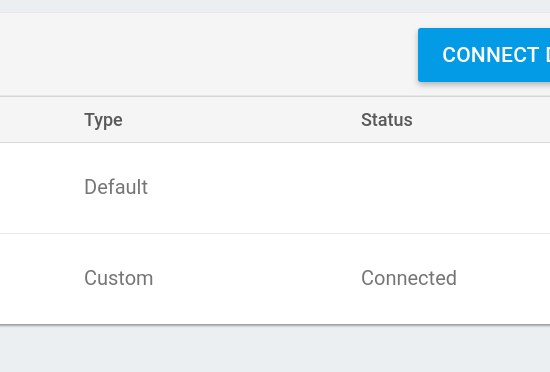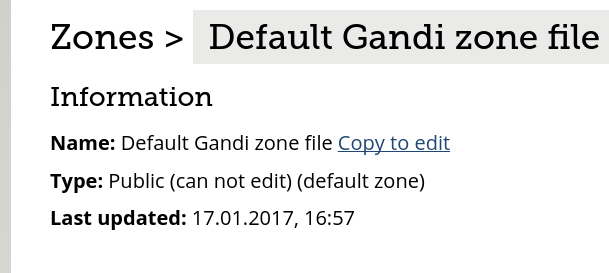2017-02-09: 新增了 Firebase 自定义域名部分
前言
在上一篇里我介绍了我自己写的基于 Angular 的静态博客框架 Solomon。那么,在一个博客框架初步完成之后,下一步就是要实现博客部署。因为是静态博客,所以部署方面就省事了很多,只需要有免费静态页面搭建托管服务即可。这方面比较流行的是 GitHub Pages,此外 Google 新推出的 Firebase 也是不错的选择。不过显而易见的,Firebase 在国内的体验并不好,所以我这里只作为一个备用方案。
此外,为了避免每次更新博客都需要在有开发环境的电脑上进行,我还用了 Travis-CI 以实现自动编译和自动部署。
介绍
GitHub Pages 是 GitHub 推出的静态页面托管服务,可以选择 GitHub 提供的默认域名 github.io 或者是自定义域名。此外,GitHub Pages 还支持自动使用 Jekyll 生成网站。
不过我的项目用的是 Angular,只能直接部署 HTML 等纯静态文档了,这也是我下面选择用 Travis-CI 自动部署的原因。
Firebase 官网的介绍是:
The tools and infrastructure you need to build better apps and grow successful businesses.
构建更出色应用和成功地扩大业务所需的工具和基础架构。
简单的来说,Firebase 是一个帮助开发者构建移动应用的平台,Firebase 适用于 Android、iOS 和 Web 平台,它的功能包括用户分析的解决方案 Firebase Analytics、实时数据库 Realtime Database、用户验证 Authentication 和云信息 Cloud Messaging 等。
这里我们用到的是 Firebase 众多的功能的其中一种:静态托管 Hosting。和 GitHub Pages 一样,Firebase 也提供默认域名 firebaseapp.com 和自定义域名。另外 Firebase Hosting 中内置了 SSL,所以即使使用自定义域名也可以启用 HTTPS。
初始化 & 设置 & 部署
新建一个 GitHub Pages 的过程非常简单,只需要在你的 GitHub 上新建一个名为 username.github.io 的 repository。
注意:
username部分必须和你的 GitHub Username 完全相同。
然后你需要将你新建的 GitHub Pages 取回本地:
$ git clone https://github.com/username/username.github.io
将你的 HTML 等静态文件放进 username.github.io,接着运行
$ git add .
$ git commit -m "Initial commit"
$ git push -u origin master
还没有静态文件?运行
$ echo '<p>Hello World!</p>' > index.html生成一个吧!
最后用浏览器打开 https://username.github.io 即可看到你的 GitHub Pages 已经部署好了。
相比 GitHub Pages,Firebase 的配置相对要繁琐一些,首先你需要登录到 Firebase 并在 Firebase Console 中新建一个 Project。
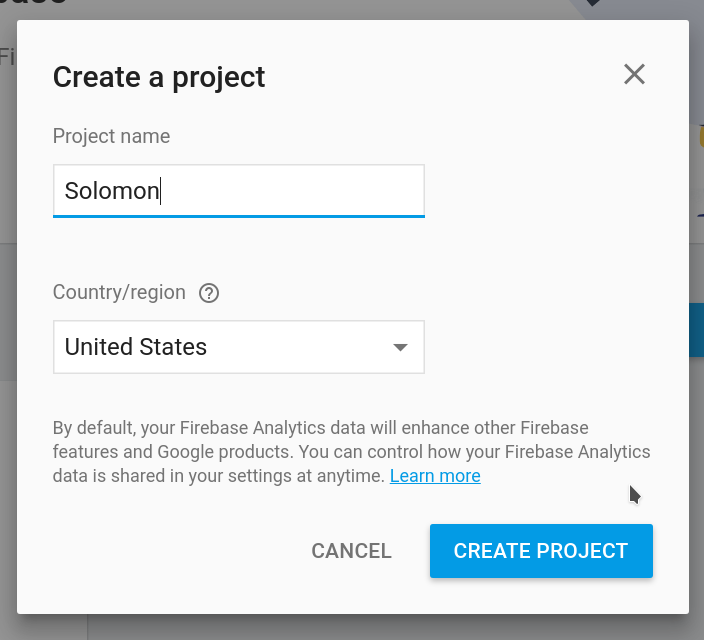
新建好 Project 之后,让我们转到命令行,运行如下的命令,分别安装 firebase 工具,登录到 firebasee 和初始化:
$ npm install -g firebase-tools
$ firebase login
$ firebase init
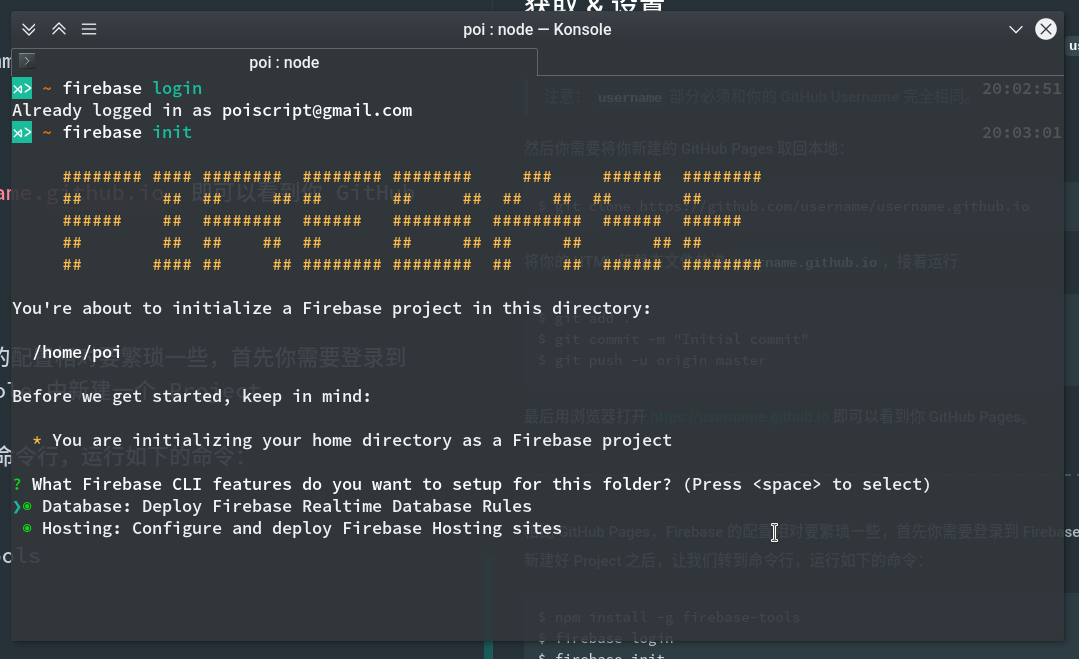
在初始化界面我们依次选择:Hosting(托管)、你的项目的名字、默认、填写你的需要部署的文件夹的名字(Angular 项目默认是 dist)、默认。
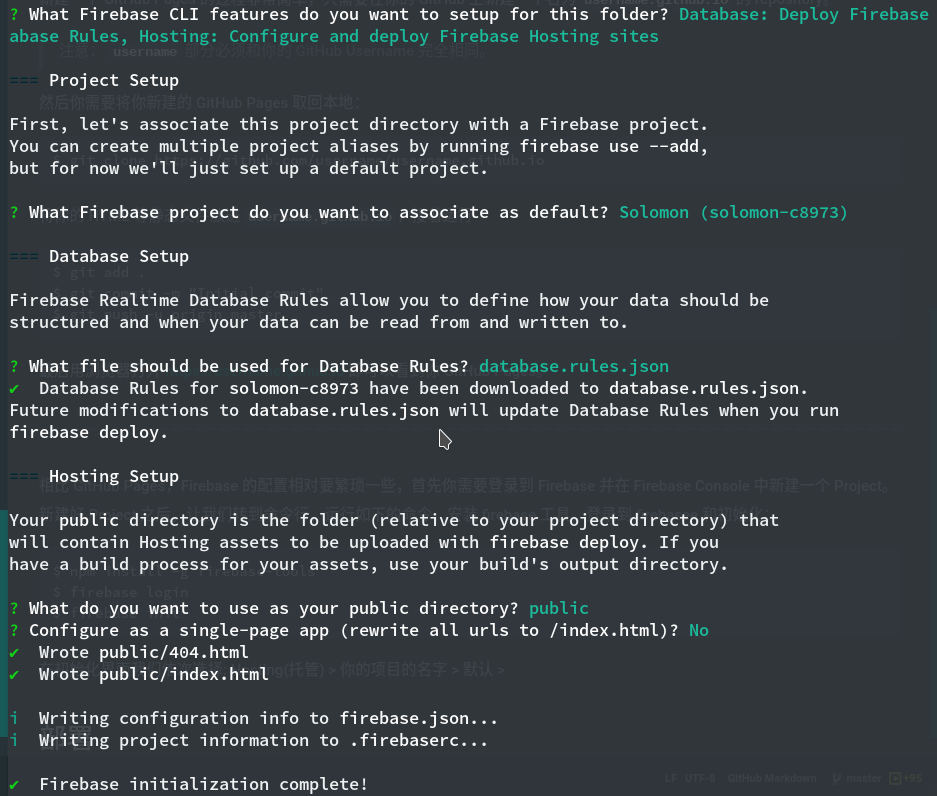
完成设置之后,部署很简单了,只需要运行:
$ firebase deploy
即可部署到你的 firebase 上。
自动编译
尽管 GitHub Pages 和 Firebase 的部署都十分的简单:在本地生成文本后,只需要一行命令就可以部署。但是如我上面所说,有的时候如果我们身边没有配好开发环境的电脑的话,本地生成就成了大问题。
所幸,我们可以用 Travis-CI 提供的持续整合服务来实现自动编译和自动部署。
Travis-CI 名字中的 CI 指的是 Continuous integration(持续整合),意思是在开发时只要有变更,就会持续整合进主线中。
要实现的自动整合,就需要有服务器持续的监听项目库的变化,发生变化(例如 git commit)时,自动运行测试和部署的脚本。
Travis-CI 提供分布式的持续集成服务,用于测试在 GitHub 上托管的代码。
首先,登录到 Travis-CI 并且为项目开启自动编译:
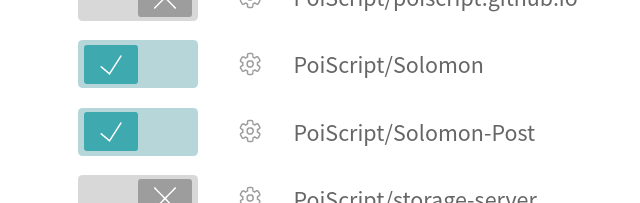
然后,在我们的 Repo 中加入 .travis.yml 文件,用来描述编译的步骤。我的 .travis.yml 目前长这样:
language: node_js
node_js:
- "6.1"
branches:
only:
- master
before_script:
- yarn
- npm install -g firebase-tools
- npm install -g angular-cli
script:
- ng build --prod
after_success:
- firebase deploy --token $FIREBASE_TOKEN
- cd dist
- git init
- git config user.name "PoiScript"
- git config user.email "poiscript@gmail.com"
- git add .
- git commit -m "Committed via Travis-CI"
- git push -f -q https://PoiScript:$GITHUB_TOKEN@github.com/PoiScript/poiscript.github.io
notifications:
email:
on_failure: change
on_success: change
简单的介绍一下各项配置:
language:这里是定义你的语言,而且还可以规定你的语言的版本,例如这里是node 6.1。在选择语言版本的时候,最好先到 Travis CI User Documentation 里确定 Travis CI 是否提供;before_script:在这里命令会在开始编译之前运行。由于我的项目用的是 yarn 所以这里我直接运行 yarn 命令安装依赖。然后我又用 npm 全局安装了 angular-cli 和 firebase-tools,因为接下来的编译和部署会用到他们;script:这里是编译的命令。--prod表示生产模式;after_success:这里放编译之后运行的代码,换言之就是部署的代码。具体的内容我们放到下面讲。
写好 .travis.yml 之后,在之后的每一次更新里,Travis 都会帮你 clone 下来进行编译或测试。如果一切正常的话,Travis 的 Build 就会显示成 Passing。
自动部署
自动编译好了之后,接下来就需要自动部署了,为了安全起见我们当然不能直接把我的 GitHub 和 Google 密码交出去,所以我们需要 Token(令牌)。
GitHub 的 Token 是在 Personal access tokens 页面。点击 Generate New Token 之后输入这个 Token 描述(例如:Travis-CI),然后选择该 Token 的权限,我们只选择一个 public_repo。
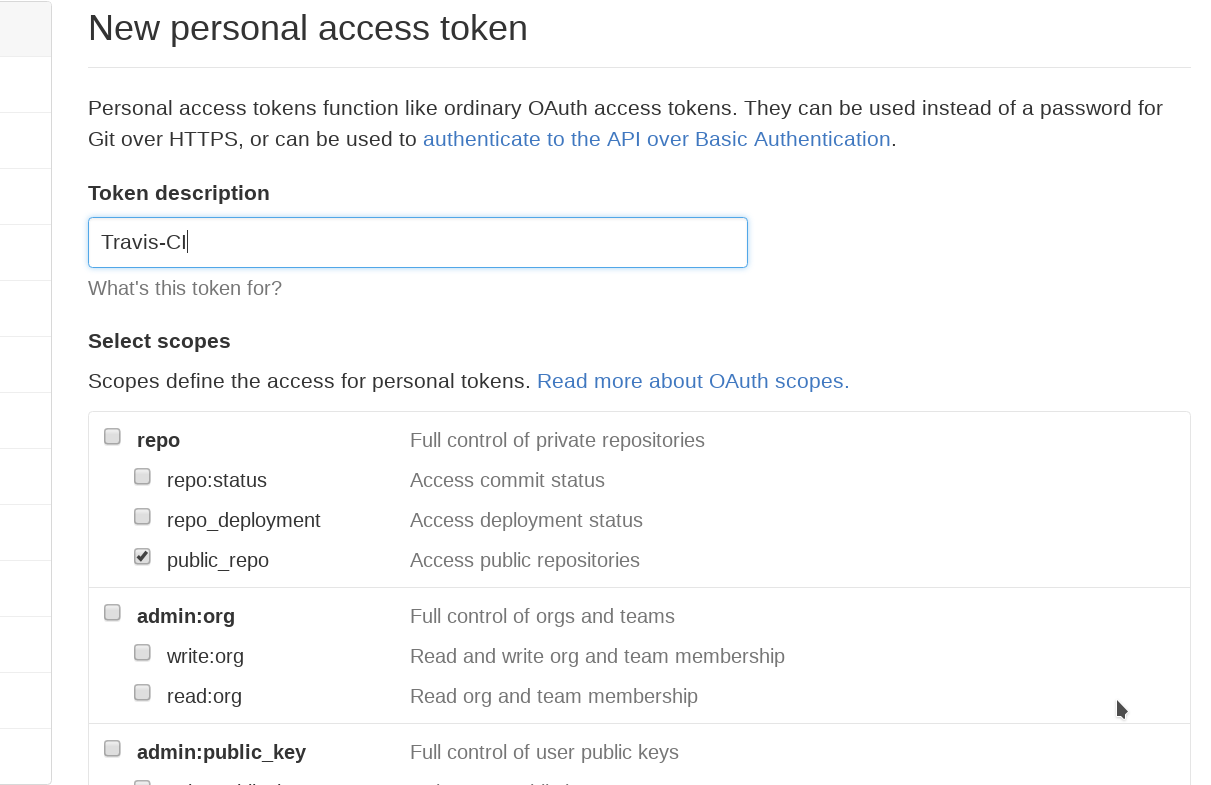
最后点击 Generate Token 之后,就会显示出我们生成好的 GitHub 的 Token 啦。
注意 Personal access tokens 出现了之后要立即复制,因为它只会出现一次。
获得 Firebase 的 Token 则是需要在命令行里运行:
$ firebase login:ci
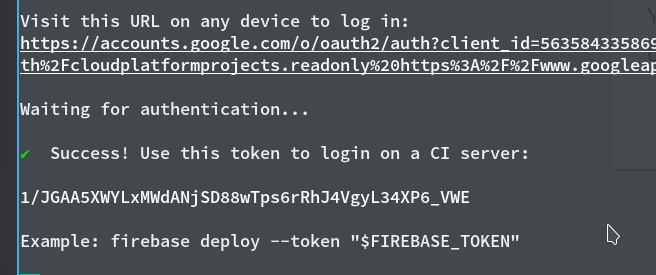
在浏览器里验证身份之后,就可以获得你的 Token 了。
那么 Token 应该怎么用呢?肯定是不能直接写到 .travis.yml 里的。所幸,Travis-CI 提供了全局变量的功能,在 Travis-CI 的设置界面里,我们把我们的 Token 填进去:
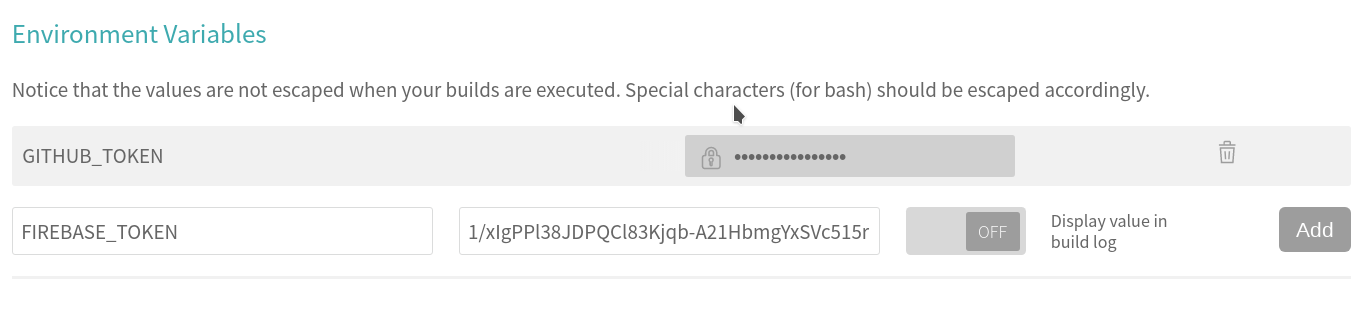
然后在我们的就可以通过 $GITHUB_TOKEN 和 $FIREBASE_TOKEN 的方式获得我们的 Token。而且如果你没有勾选 Display value in build log 的话,也不会显示在 log 里:

通过 Token 部署 Firebase 也是一样简单,只需要在 after_success 里添加:
- firebase deploy --token $FIREBASE_TOKEN
部署到 GitHub 则是这么写:
- cd dist
- git init
- git config user.name "GIT_NAME"
- git config user.email "GIT_EMAIL"
- git add .
- git commit -m "Committed via Travis-CI"
- git push -f -q https://username:$GITHUB_TOKEN@github.com/username/username.github.io
在 git push 的时候,切记要加上 -q,不然会显示出 URL 那么你的 Token 也就泄漏了。
自定义域名
上面提到过部署在 GitHub Pages 和 Firebase 之后,可以使用它们的默认域名 github.io 和 firebaseapp.com。
GitHub Pages 就是 username.github.io,例如我的是 https://poiscript.github.io;Firebase 则是:项目名-编号.firebaseapp.com,像我这里的就是 https://solomon-c8973.firebaseapp.com。
Firebase 默认的域名很不好看对吧?Google 分配怎么一个域名感觉就是逼人换域名一样,那么接下来我们就来换成我们自己的域名。
Firebase 非常良心地为自定义域名也提供 SSL 证书(Let's Encrypt),而且 Firebase 也支持绑定到一级子域名,所以我建议有条件的都最好都绑定自己的域名。:)
首先打开你的 Firebase Console,在侧边栏选择 Hosting,然后你就可以在 Domain 这一项里看到你当前绑定的域名了。然后我们点击右上角的 Connect Domain 添加新域名:
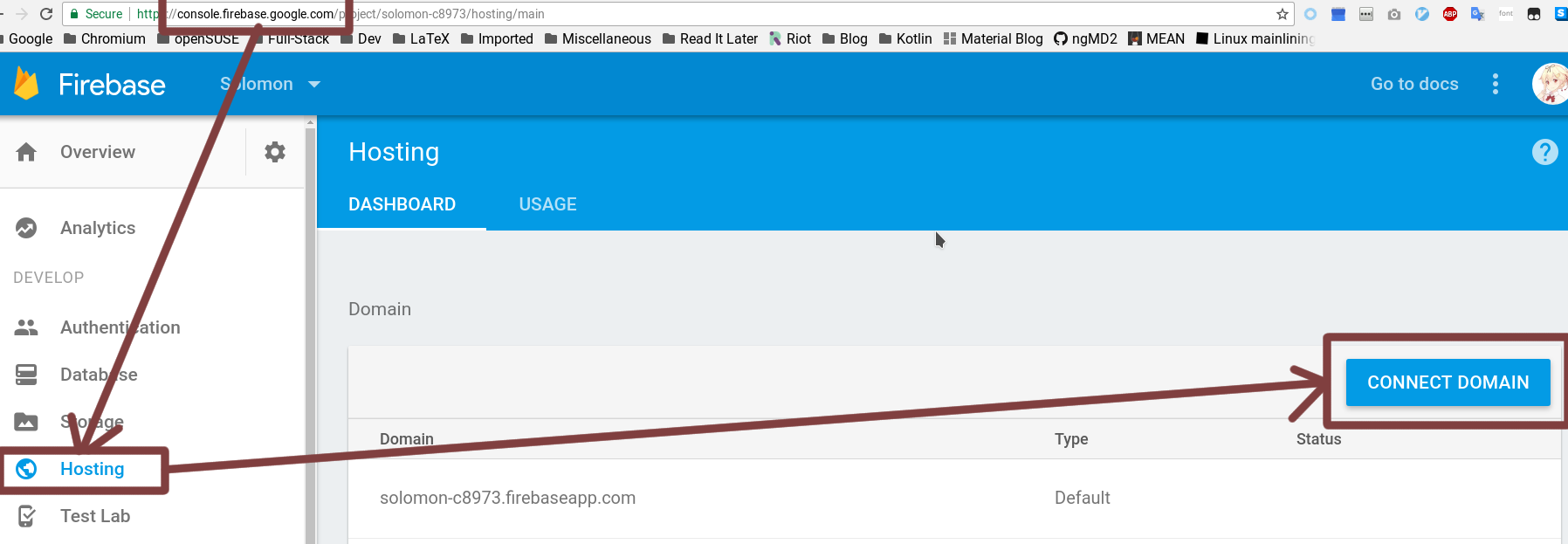
在框框里我们填入我们要添加的域名,可以使用最多一级子域名:
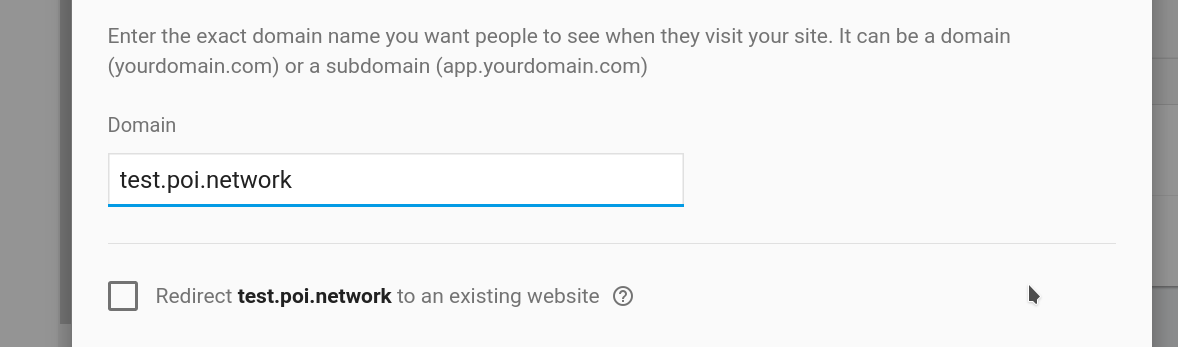
当然我们也可以选择将其重定向到我们其他的页面,例如把 fb 重定向到 firebase 等等。
然后我们需要验证我们的域名的所有权,添加 A 记录到我们的域名的 DNS 上:
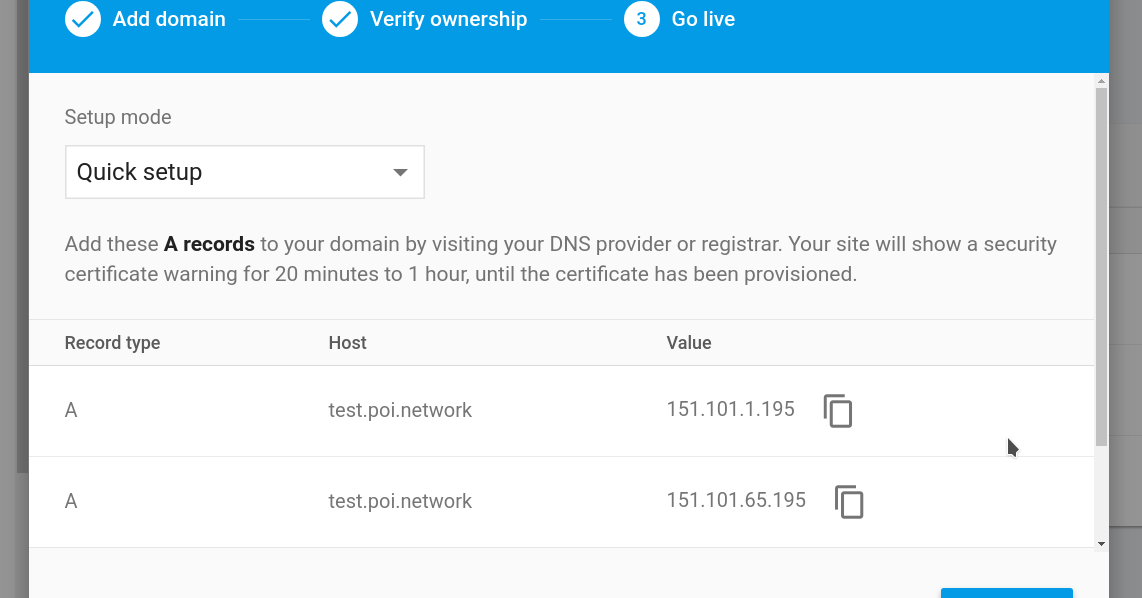
因为我这个域名是在 gandi 买的,用的也是 gandi 的 DNS,所以我接下来用 gandi 做演示。
登录之后,选择相应的域名,然后在 Zone Files 处选择 Change:
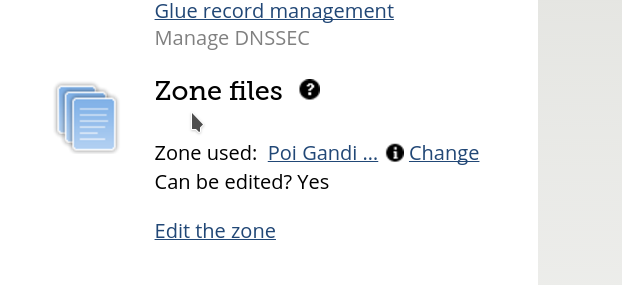
如果你之前没有修改过默认的 Zone File 的话,需要点击上面的 Copy to edit,生成一份新的 Zone File,因为默认的 Zone File 是不可编辑的。
在 Gandi 中新建 Zone file
然后你需要选择一个未被使用的或者新建一个 Version,因为正在使用的 Version 也是不可修改的:
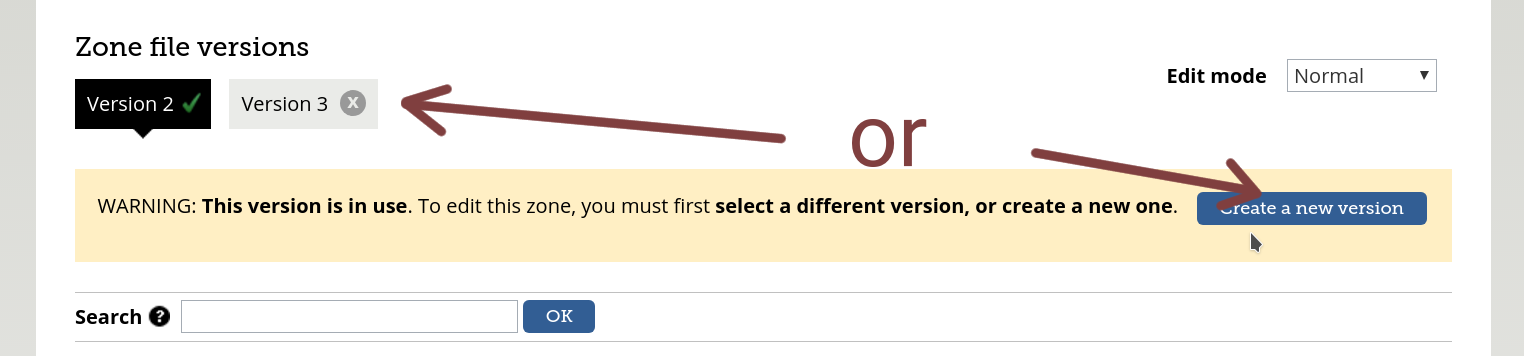
接下来点击 Add 添加记录:
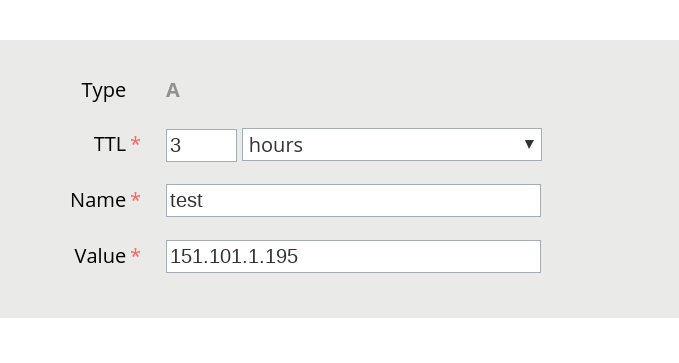
添加完之后,确认自己使用了正确的 Zone File 和正确的 Version 之后就算设置完了,接下来等一会确保 DNS 更新之后就可以返回之前 Firebase 的页面点击 Verfiy 了。
最后一步 Firebase 还需要你添加一个 TXT 记录。(抱歉没有截到图)
我们继续编辑 Zone File,添加一个这样的 TXT 记录:
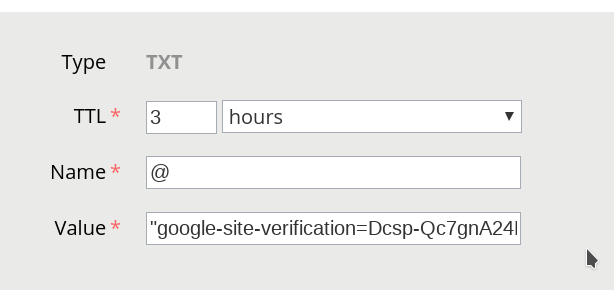
注意
Name为@;Value为 Firebase 提供给你的,前后需要加上双引号。
然后我们就设置完啦,只需要再等一会,等到 Firebase Console 界面显示 Connected就表示我们的自定义域名已经成功部署了。